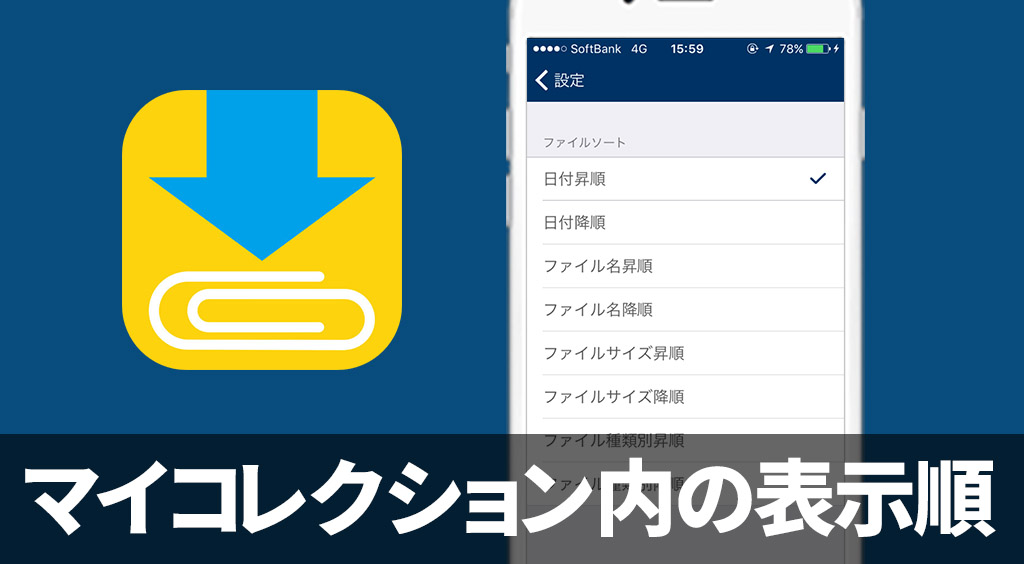
【Clipboxの小ワザ】マイコレクション内の表示順を変更する方法
マイコレクション内の表示順を変えたいなと思ったことありませんか?一つ一つを好きな順番に並び替えることはできませんが、ファイル名や日付順など、いくつかのパターンで並び替えが可能です!今回は、その表示順の変更方法を案内します(^◇^)
Clipbox+

開発:Kanematsu Granks.,corp
掲載時の価格:無料
※ファイルの”表示順”と”再生順”は設定方法が異なります。
Contents[OPEN]
クリップボックスのマイコレクション内ファイルの表示順を変更する方法
Clipbox内の「設定」を開き、「ファイルソート」から並び順のバリエーションが選択できます。
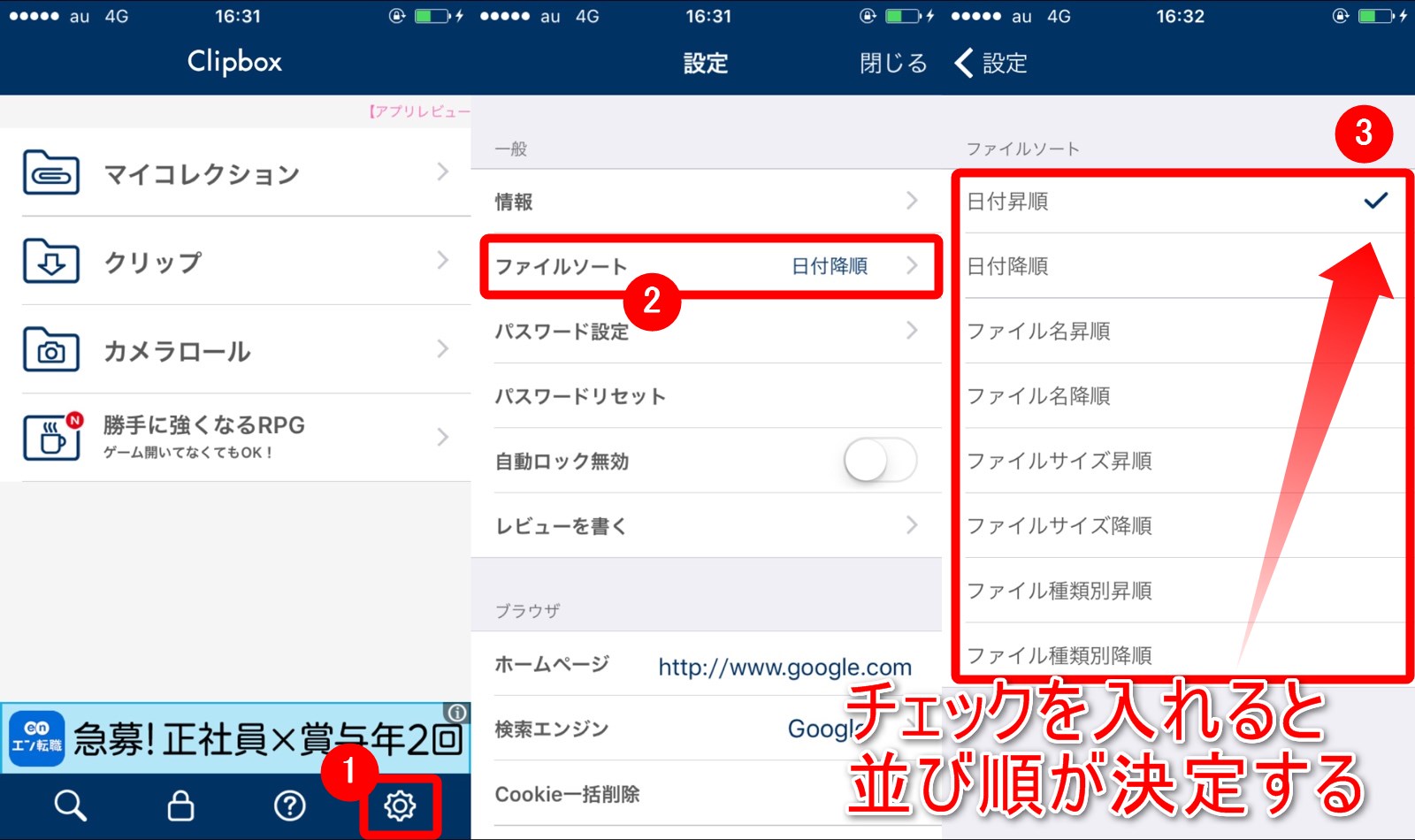
並び替えバリエーション
- 日付昇順/日付降順
- ファイル名昇順/ファイル名降順
- ファイルサイズ昇順/ファイルサイズ降順
- ファイル種類別昇順/ファイル種類別降順
早速、バリエーションの詳細を紹介していきます(*^^*)
※画像はすべて昇順でソートしています。
日付昇順/日付降順
保存した日時順でファイルを並び替える事が出来ます。(昇順にすると保存した日付が古いものほど上になります)
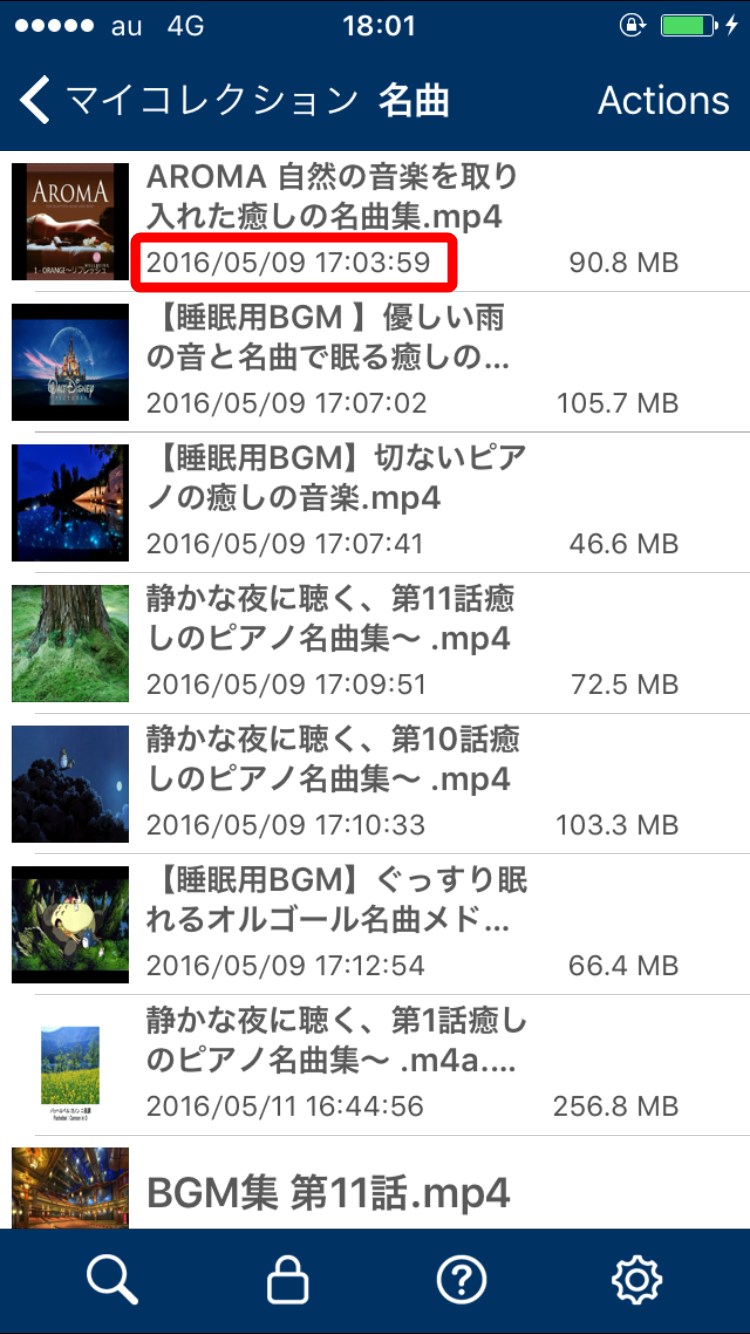
ファイル名昇順/ファイル名降順
ファイル名の123順、ABC順、あいうえお順で並び替える事が出来ます。
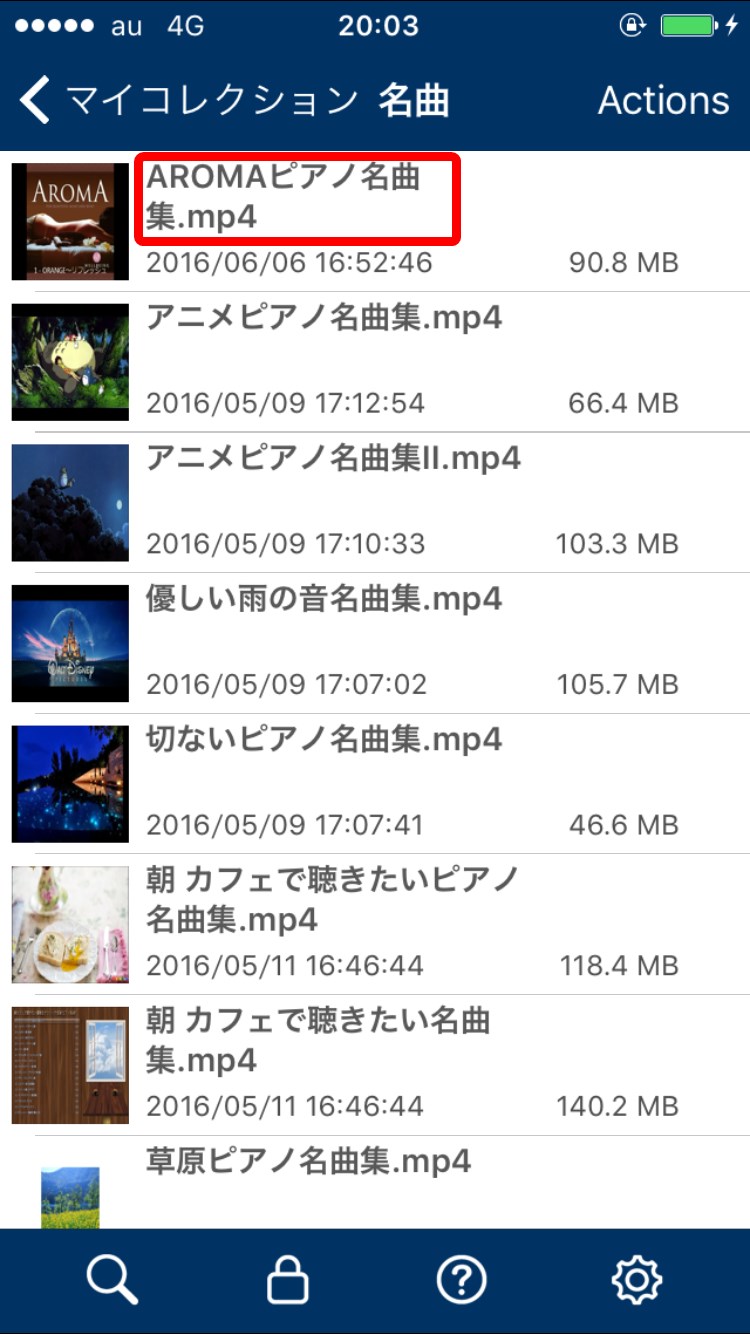
ファイルサイズ昇順/ファイルサイズ降順
ファイルのサイズ順で並び替える事が出来ます。(昇順にするとサイズが小さいものほど上になります)
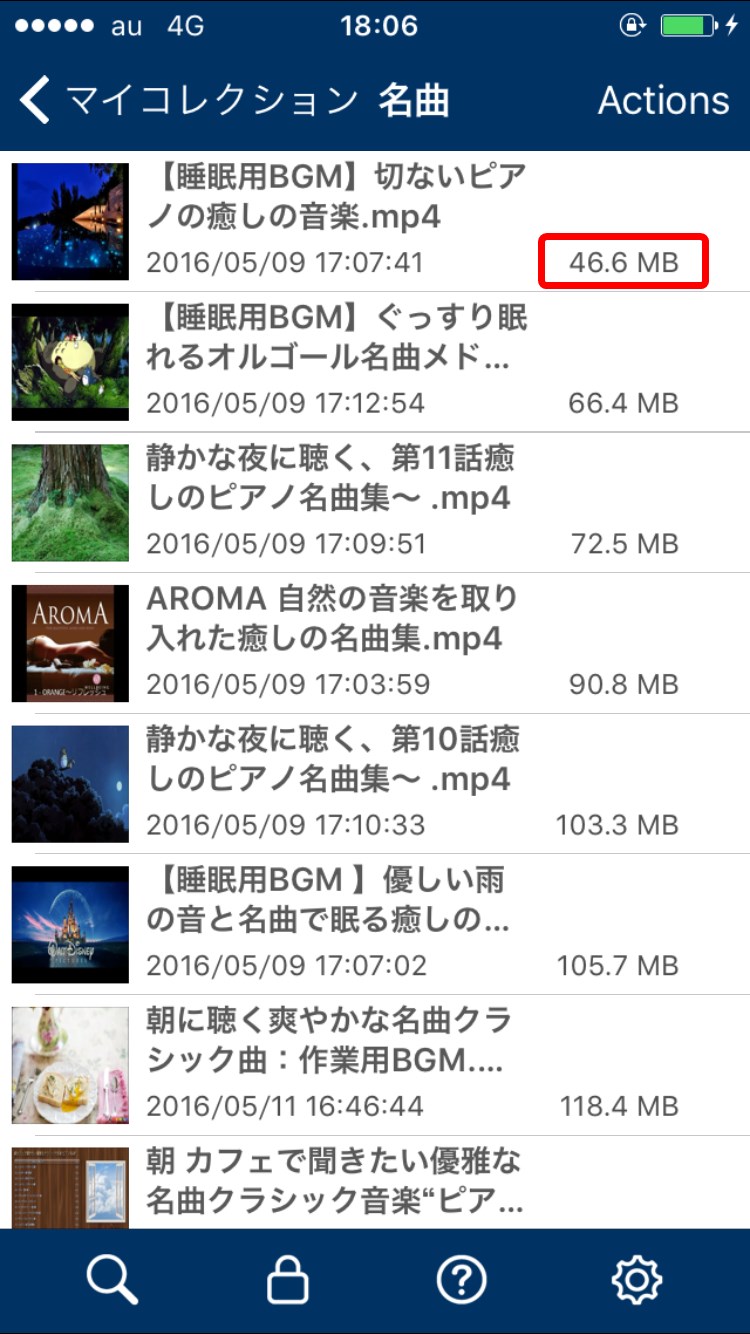
ファイル種類別昇順/ファイル種類別降順
ファイルの種類(mp4、m4a、Excel等)毎で、並び替える事が出来ます。(昇順にすると、拡張子の123順、ABC順で並びます)
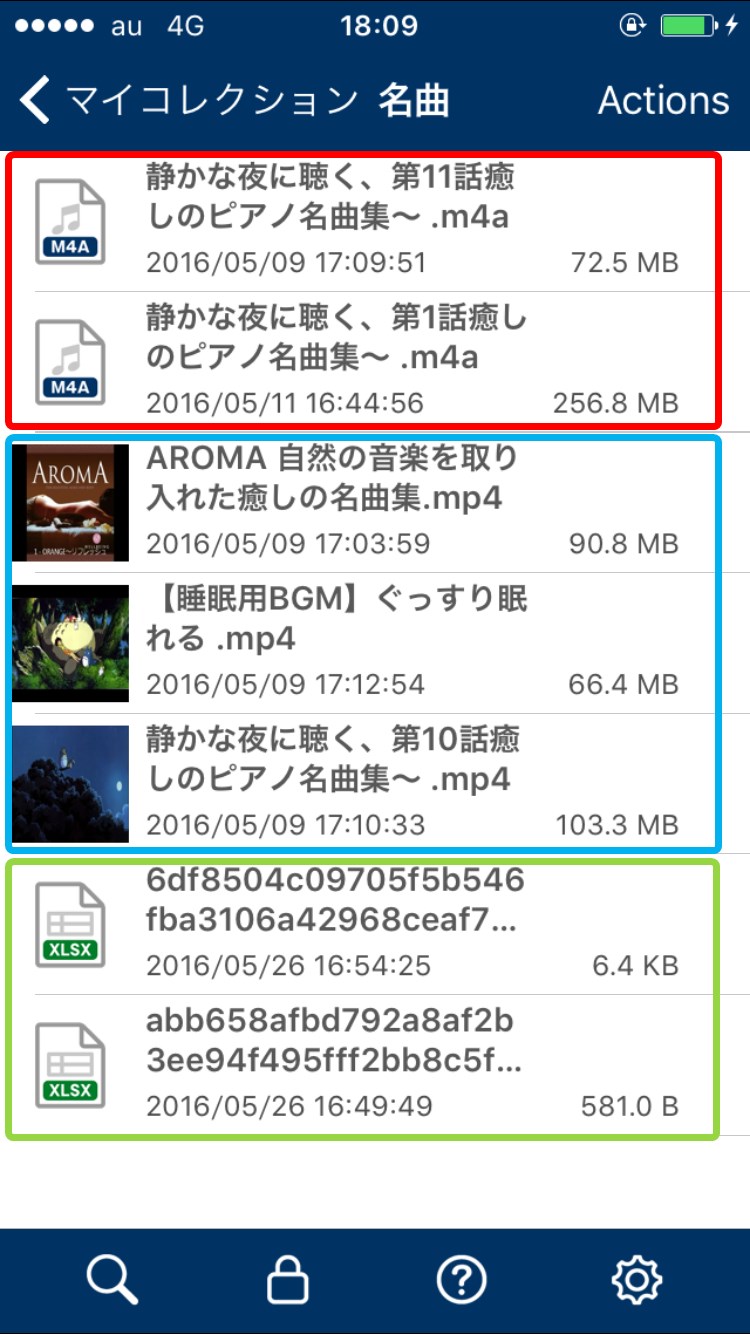
Clipbox+

開発:Kanematsu Granks.,corp
掲載時の価格:無料